
КАТЕГОРИИ:
АстрономияБиологияГеографияДругие языкиДругоеИнформатикаИсторияКультураЛитератураЛогикаМатематикаМедицинаМеханикаОбразованиеОхрана трудаПедагогикаПолитикаПравоПсихологияРиторикаСоциологияСпортСтроительствоТехнологияФизикаФилософияФинансыХимияЧерчениеЭкологияЭкономикаЭлектроника
Практическое занятие №3. Программирование ветвлений
Задача.
| Брокер получает процент от суммы сделки. Для сделок, сумма которых составляет меньше 150т.р. вознаграждение брокера составит 5%, если сумма договора составляет от 150 т.р. до 500 т.р. – 4,5%, а для сделок, сумма которых составляет больше 500 т.р. – 3,5%. Составить программу для расчёта вознаграждения брокера. |
С помощью линейных алгоритмов решаются самые примитивные задачи. Более сложные и серьезные задачи решаются с помощью более сложных алгоритмов, в которых последовательность выполнения команд зависит от выполнения или не выполнения некоторых условий. Такого рода задачи называются нелинейными. Алгоритмы в данных задачах называются алгоритмами ветвления.
Прежде чем рассматривать алгоритмы ветвления, объясним понятие логического выражения. Это выражения неарифметического типа, такие выражения называют также условными.
Рассмотрим операции сравнения:
| Операция | Описания операции |
| > | Больше |
| > = | Больше или равно |
| < | Меньше |
| < = | Меньше или равно |
| < > | Не равно |
| = | Равенство |
Наиболее простым шагом в рассмотрении нелинейных алгоритмов является оператор условного перехода. Данный оператор имеет две формы синтаксиса: упрощённая однострочная форма и более сложная ступенчатая или многострочная.
Однострочная форма имеет следующий синтаксис:
IfУсловноеВыражение ThenОператор1[Else Оператор2]
Многострочная форма синтаксиса более сложная:
IfУсловноеВыражение Then
ПоследовательностьОператоров1
[Else
ПоследовательностьОператоров2]
End if
На схеме показаны основные конструкции условного перехода.

Часто на практике приходится решать задачи, когда нужно проверить несколько условий. Тогда условные переходы получаются вложенными друг в друга. На блок–схеме это выглядит следующим образом

Такая ступенчатая схема в программном коде выглядит так:
If Условие1 Then
СписокОператоров1
Elseif Условие2 Then
СписокОператоров2
Elseif Условие3 Then
СписокОператоров3
……………………..
End if
В такой многоступенчатой схеме было применено ключевое слово Elseif, которое переводится как ИначеЕсли. Заметим, что вся эта многоступенчатая схема заканчивается только одним End if.
Составим блок-схему для нашей задачи:

è Откройте приложение MS Excel.
è Выполните команду СервисàМакросàРедактор Visual Basic или нажмите <Alt+F11>.
è Добавьте форму (команда Insertà UserForm)
è Для изменения размеров формы используйте указатель мыши помещённый в правый нижний угол окна Формы(UserForm)
è Разработайте пользовательский интерфейс, расположив на форме с помощью панели инструментов управления (ViewàToolBox), следующие объекты управления: Label (Метка), TextBox (Текстовое поле), CommandButton (Командная кнопка).
è В окне Properties (Свойства) для каждого объекта управления установить свойства, приведённые в таблице 2.
Таблица 2.
| Элемент управления | Свойства | Значения |
| UserForm | Caption | Программирование ветвлений |
| Label1 | Caption | Вычисление вознаграждения брокера |
| Label2 | Caption | Сумма сделки |
| Label3 | Caption | Вознаграждение |
| TextBox1 | Name | txtSummaSdelki |
| TextBox2 | Name | txtNagrada |
| CommadButton1 | Name | cmdRun |
| Caption | Расчёт | |
| CommadButton2 | Name | cmdClear |
| Caption | Очистка |
è Примерный интерфейс программы может выглядеть так:
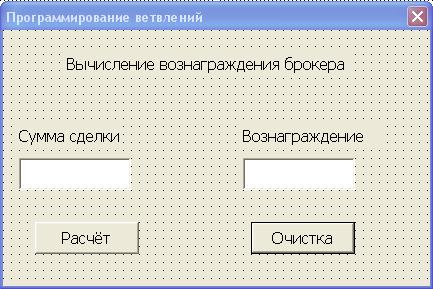
è Код программы:
Private Sub cmdRun_Click()
Dim S As Single
Dim P As Single
S=Val(txtSummaSdelki.Text)
If S<= 150000 Then
P=S*0.05
ElseIf S>= 500000 Then
P=S*0.03
Else
P=S*0.04
End If
txtNagrada.Text = Str(P)
End Sub
è Сделайте расчёты для трёх случаев.
è Удалите текстовое поле с именем «txtSummaSdelki» и в коде программы строку «S=Val(txtSummaSdelki.Text)»
è На место удалённого объекта вставьте метку и именем «lblSummaSdelki» (обратите внимание, впереди стоит латинская буква «L» малая, а не «1 (единица)»)
è На место удалённой строки в коде программы вставьте следующую запись:
S=InputBox(“Введите значение суммы сделки”)
lblSummaSdelki=Str(S)
В приведённой выше части кода программы использовалась функция InputBox. Данная функция предназначена для ввода данных в программу. Она имеет следующий синтаксис:
InputBox (Запрос [, Заголовок] [, По_умолчанию] [, Xpos] [ Ypos] [, Справка, Раздел])

è Сохраните файл под именем «Брокерское вознаграждение»
Дата добавления: 2014-11-13; просмотров: 787; Мы поможем в написании вашей работы!; Нарушение авторских прав |